Как изменить язык для вашей учетной записи Microsoft, Outlook, Office Online и т. д.
Многие люди используют службы Microsoft в своих веб-браузерах. Службой электронной почты и календаря Outlook.com(Outlook.com e-mail and calendar service) пользуются миллионы людей . Некоторые используют OneNote в Интернете, другие — OneDrive и т. д. Вы можете использовать эти онлайн-сервисы на английском языке(English) , и вам потребуется переключиться на другой язык, например испанский, немецкий или французский. Что вы делаете в этом случае? К счастью, все онлайн-сервисы Microsoft можно использовать на десятках языков. Вот как можно изменить язык отображения(display language) для потребительских онлайн-сервисов Microsoft :
Как изменить язык(display language) интерфейса, используемый для Outlook.com ( служба электронной почты(e-mail service) и календарь)
Откройте свой любимый веб-браузер(web browser) и перейдите на Outlook.com . Войдите в систему, используя свою учетную запись Microsoft(Microsoft account) и пароль.
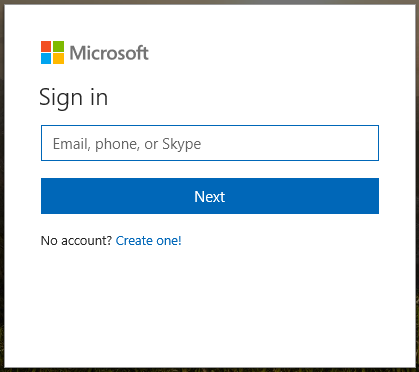
Если вы включили двухэтапную проверку подлинности, вам может потребоваться ввести код подтверждения(verification code) или использовать приложение Microsoft Authenticator для(Microsoft Authenticator app) подтверждения входа.

После проверки подлинности с помощью учетной записи Майкрософт(Microsoft account) загружается служба Outlook.com(Outlook.com service) , и вы можете получить доступ к своей электронной почте и календарю. В правом верхнем углу найдите кнопку « Настройки(Settings) » и нажмите или коснитесь(click or tap) ее. Если интерфейс не похож на скриншот ниже, включите бета-версию Outlook(Outlook beta) в правом верхнем углу. Тогда все будет так же.

Список настроек загружается в правой части веб-браузера(web browser) . Прокрутите(Scroll) список вниз, пока не найдете ссылку «Просмотреть полные настройки». ("View full settings.")Нажмите или коснитесь его.
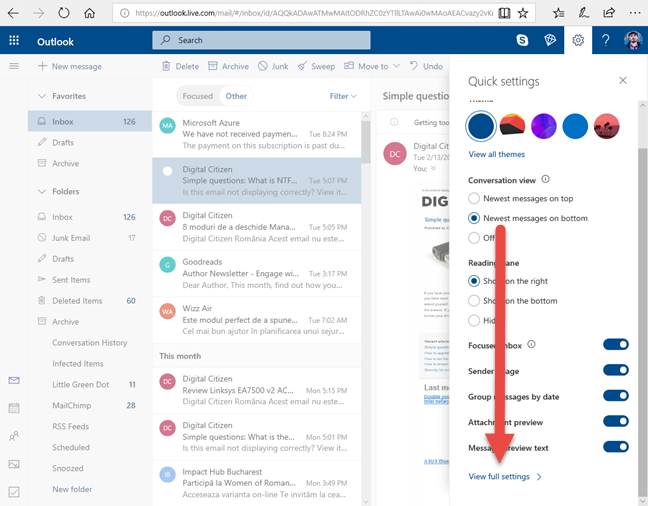
Отображаются ваши настройки. Слева нажмите Общие(General) . В центре выберите Моя учетная запись(My account) , а затем найдите раскрывающийся список Язык справа.(Language)

Нажмите или коснитесь раскрывающегося списка «Язык», выберите язык, который вы хотите использовать, и нажмите « Сохранить (Language)»( Save) .

Outlook.com теперь отображается на выбранном вами языке, включая Календарь(Calendar) и программу « Люди(People) » . Закройте окно настроек(Settings) и наслаждайтесь сервисом на нужном вам языке.
Как изменить язык отображения,(display language) используемый для веб- сайта OneDrive(OneDrive website)
Перейдите на OneDrive.com . Войдите в систему, используя свою учетную запись Microsoft(Microsoft account) и пароль. Если вы включили двухэтапную проверку, вам может потребоваться ввести код подтверждения(verification code) или использовать приложение Microsoft Authenticator для подтверждения входа. Когда вы закончите, загрузится веб- сайт OneDrive(OneDrive website) . Найдите шестеренку (cog wheel)настроек(Settings) в правом верхнем углу и нажмите(corner and click) на нее. В открывшемся меню щелкните название используемого в данный момент языка отображения(display language) .

Подсказка отображается с раскрывающимся списком, включающим длинный список языков. Нажмите(Click) или коснитесь раскрывающегося списка « Язык(Language) », выберите язык, который вы хотите использовать, и нажмите « Сохранить(Save) » .

Веб- сайт OneDrive теперь загружается с использованием предпочитаемого вами языка.
Как изменить язык интерфейса(display language) , используемый для веб- сайта Office Online(Office Online website) ( OneNote , Word , Excel , PowerPoint , Sway )
Вы можете использовать онлайн- приложения Office(Office apps) , такие как OneNote , Word , PowerPoint , Excel и т. д. Если вы хотите изменить используемый для них язык отображения , перейдите на (display language)Office.com .
Войдите в систему, используя свою учетную запись Microsoft(Microsoft account) и пароль. Если вы включили двухэтапную проверку, вам может потребоваться ввести код подтверждения(verification code) или использовать приложение Microsoft Authenticator для(Microsoft Authenticator app) подтверждения входа. Когда вы закончите, загрузится веб- сайт Office . (Office website)Запустите приложение, которое вы хотите использовать: Word , Excel , PowerPoint , OneNote или Sway .
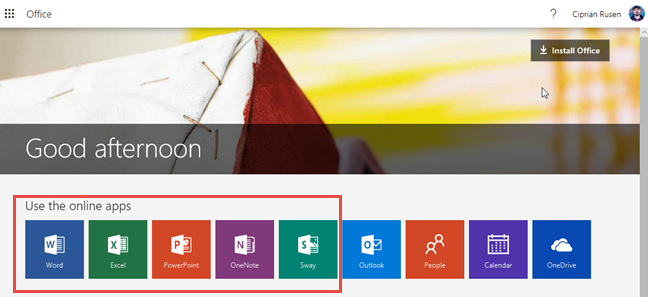
Мы запустили Word , чтобы дать вам пример. После того, как вы откроете инструмент, вы увидите список ваших последних документов, и вам будет предложено создать новые. Прокрутите(Scroll) вниз до нижней панели инструментов. В левом нижнем углу найдите ссылку «Изменить язык». ("Change language.")Нажмите или коснитесь его.

Появится список со всеми доступными языками для вашего продукта Office(Office product) . Выберите язык, который вы хотите использовать, и запущенное вами приложение Office(Office app) перезагрузится на предпочитаемом вами языке.

Как изменить язык отображения,(display language) используемый для вашей учетной записи Microsoft(Microsoft account)
Перейдите на страницу account.microsoft.com(account.microsoft.com) . Войдите в систему, используя свою учетную запись Microsoft(Microsoft account) и пароль. Если вы включили двухэтапную проверку, вам может потребоваться ввести код подтверждения(verification code) или использовать приложение Microsoft Authenticator для(Microsoft Authenticator app) подтверждения входа. Когда вы закончите, загрузится страница учетной записи Microsoft .(Microsoft account)
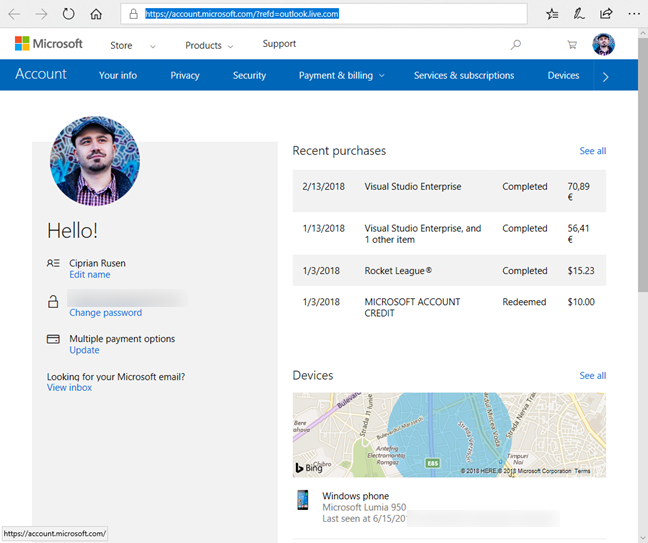
Прокрутите(Scroll) вниз до нижней панели инструментов. В левом нижнем углу найдите ссылку, отображающую текущий язык отображения(display language) . Нажмите(Click) или коснитесь его.

Список загружается со всеми доступными языками. Выберите тот, который вы предпочитаете, и ваша учетная запись Microsoft(Microsoft account) будет отображаться на этом языке.

Теперь вы можете изменить настройки своей учетной записи Microsoft(Microsoft account) на нужном вам языке.
Изменили ли(Did) вы язык отображения(display language) интересующей вас службы Microsoft ?(Microsoft service)
Когда мы экспериментировали с изменением языка отображения,(display language) используемого различными службами, предлагаемыми Microsoft , мы заметили, что вещи не всегда логичны. Например, когда мы изменили язык отображения(display language) в инструментах Office Online , таких как (Office Online)OneNote Online или Excel Online(OneNote Online or Excel Online) , язык отображения(display language) был изменен только для используемого нами средства, только для этого сеанса. Трудно определить правила управления языками отображения(display language) для каждой службы отдельно(service basis) . Другая проблема заключается в том, что число поддерживаемых языков отображения(display language)s варьируется от услуги к службе. Попробуйте инструкции из нашего руководства и расскажите, сработали ли они у вас. Удалось ли вам изменить язык отображения(display language) службы Microsoft(Microsoft service) , которую вы хотите использовать? Комментарий(Comment) ниже и давайте обсудим.
Related posts
Как включить темный режим в Microsoft Office (изменить тему и фон)
Как сделать Google My search engine в Microsoft Edge
Как включить и выключить Dark Mode в Microsoft Edge
Как мне сделать текст больше в Chrome, Edge, Firefox, а Opera?
Устранить проблему с ярлыками для файлов OneNote, которые нельзя удалить
2 способа удалить People icon из панели задач в Windows 10
Как мне переместить Windows 11 Start Menu влево?
Как изменить язык на Windows 11
Как установить вид/вкладку по умолчанию для диспетчера задач Windows 10
Как включить File Explorer Dark Theme в Windows 10
Где спасены скриншоты? Change Их расположение в Windows 10
Как закрепить на Start Menu в Windows 11
Как использовать и настроить настройки Windows 11 Quick
Как скрывать приложения из Windows 10 Start Menu
8 способов настроить яркость в Windows 11
Как скрыть все приложения и сделать один столбец Start Menu
Как настроить меню «Пуск» Windows 10 на весь экран
Где найти Windows 10 refresh rate? Как изменить это?
Как прикрепить к Start Menu в Windows 10: полное руководство
Как изменить ориентацию одной страницы (или более) в документе Word
